스마트폰은 24시간 내내 사용자의 말을 엿듣거나 듣지 못할 수 있습니다. 그러나 가상/디지털 비서 및 기타 일부 애플리케이션을 사용할 때는 확실히 음성(온라인)을 녹음하고 업로드합니다. 이 튜토리얼에서는 모바일 장치가 사용자의 말을 듣고 음성 녹음을 업로드하는 것을 중지하는 방법을 보여줍니다.

당신의 휴대전화가 당신의 말을 듣고 있나요?
Apple 기기에는 'Siri야' 단축키가 감지된 경우에만 음성 입력을 위해 휴대전화의 마이크를 활성화하는 음성 인식 소프트웨어가 있습니다. Apple은 또한 Siri와의 음성 상호작용이 Apple ID, 이메일 등의 데이터와 연결되지 않는다고 밝혔습니다.
Google은 Android나 iOS 기기에서 어시스턴트, 지도, 검색과 같은 서비스를 사용할 때도 음성을 녹음합니다. Google은 이러한 앱이 항상 사용자의 말을 엿듣거나 듣지 않는다고 말합니다. 하지만 마이크 버튼을 탭하거나 'Hey Google' 음성 명령을 사용하면 음성과 함께 이전 오디오의 몇 초도 녹음됩니다.
이 데이터 수집은 완전히 합법적입니다. 실제로 귀하는 앱의 이용 약관에 동의할 때 귀하의 데이터(읽기: 음성)를 녹음하는 데 동의했습니다. 다행히도 디지털 어시스턴트 및 기타 앱이 사용자의 말을 듣거나 음성을 저장하지 못하게 하는 방법이 있습니다.
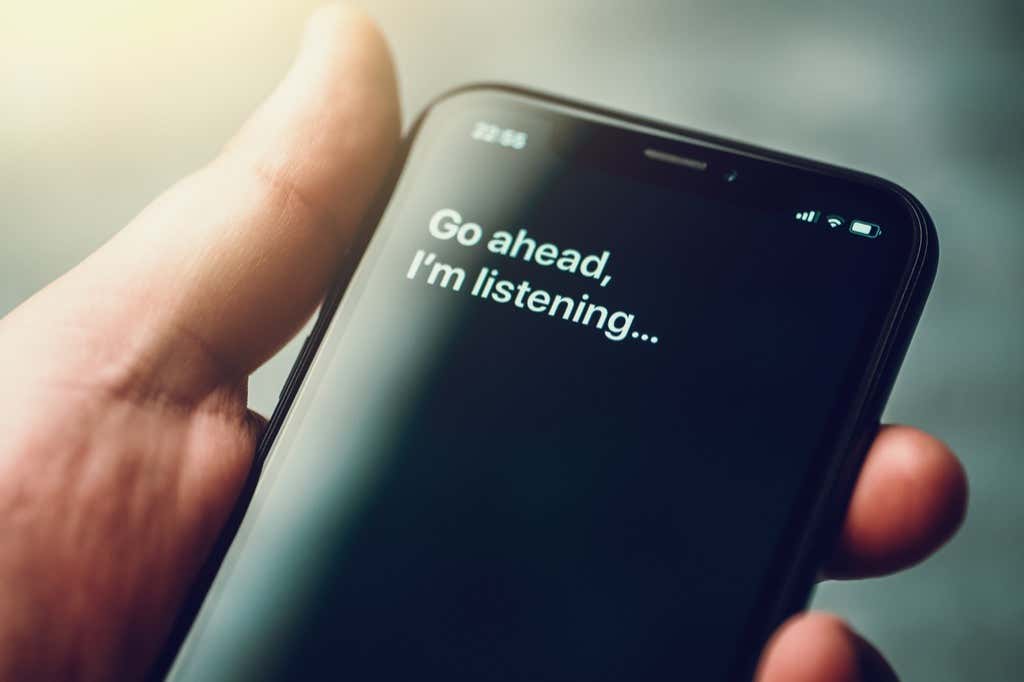
Android가 사용자의 말을 듣지 않도록 중지
'Hey Google' 깨우기 명령을 끄면 기기가 사용자의 말을 적극적으로 듣지 않게 됩니다. 또한 Google 및 Google 어시스턴트 앱에 대한 마이크 액세스를 비활성화해야 합니다. 마지막으로 Google이 귀하의 기기에서 Google 서버로 음성/오디오 녹음을 업로드하는 것을 중지하세요.
1. Google 어시스턴트 음성 활성화 비활성화
Google은 Android 기기에서 Google 어시스턴트에 명령이나 요청을 보낼 때 음성을 녹음합니다. 기기에서 Google 어시스턴트 음성 활성화를 비활성화하는 방법은 다음과 같습니다.
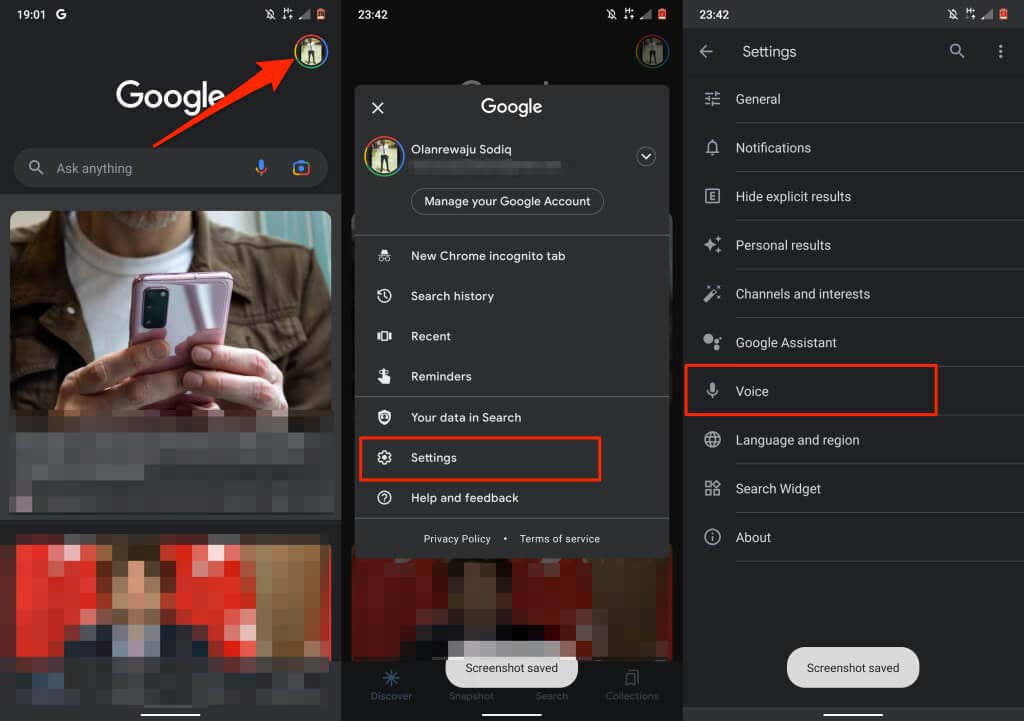
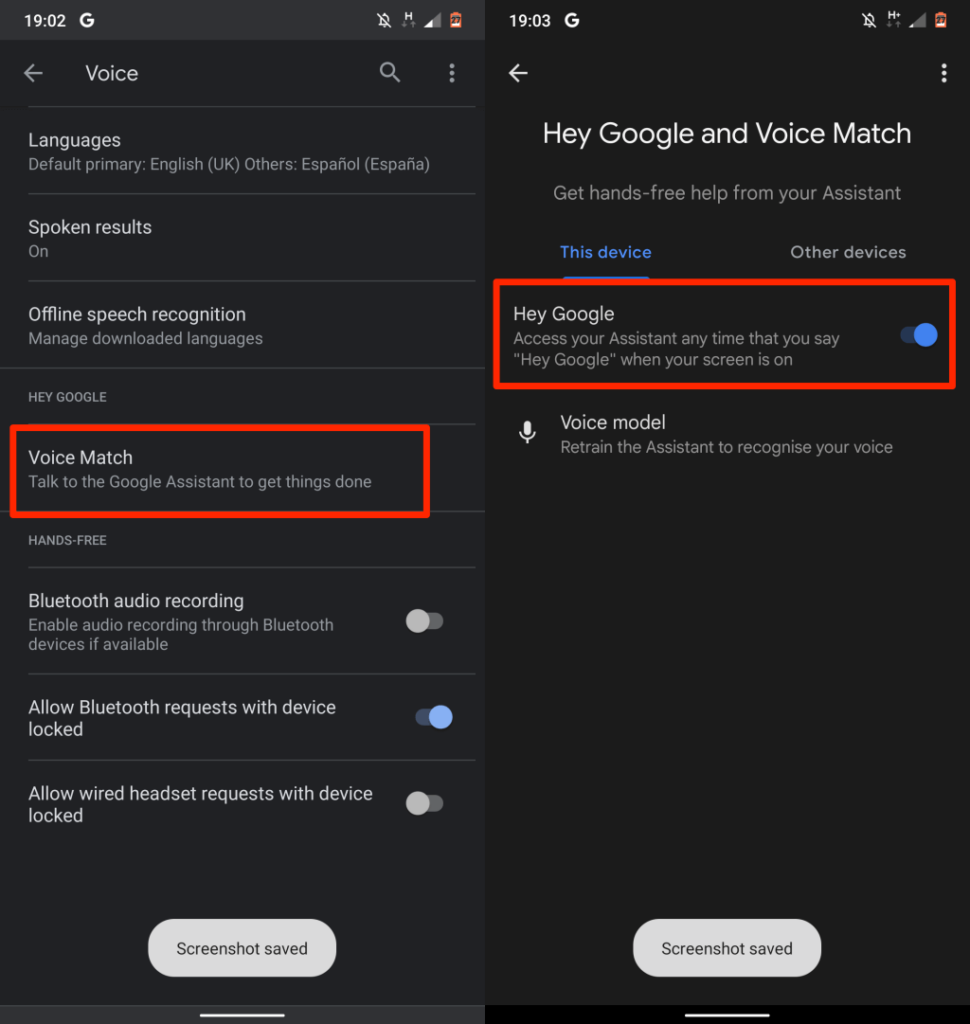
또는 설정 메뉴에서 Google 어시스턴트 를 선택하고 Hey Google 및 Voice Match 를 선택한 다음 Hey Google 을 끄세요.
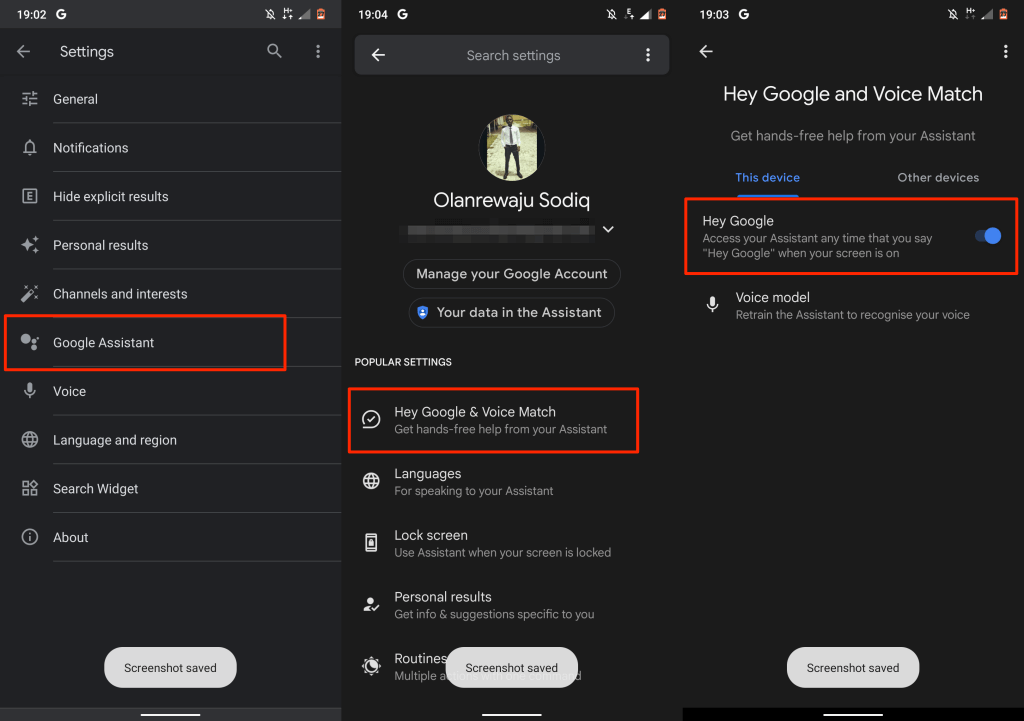
일부(Google) 앱은 'Hey Google' 깨우기 명령을 끈 후에도 어시스턴트를 통해 음성을 계속 듣고 모니터링할 수 있습니다. 'Hey Google'을 전환하면 어시스턴트가 Google 지도, Android Auto 및 기타 운전 앱에서 계속 활성화되어 있음을 알리는 메시지가 화면에 표시됩니다.
팝업에서 운전 설정 을 탭하고 운전 중 옵션을 끕니다.
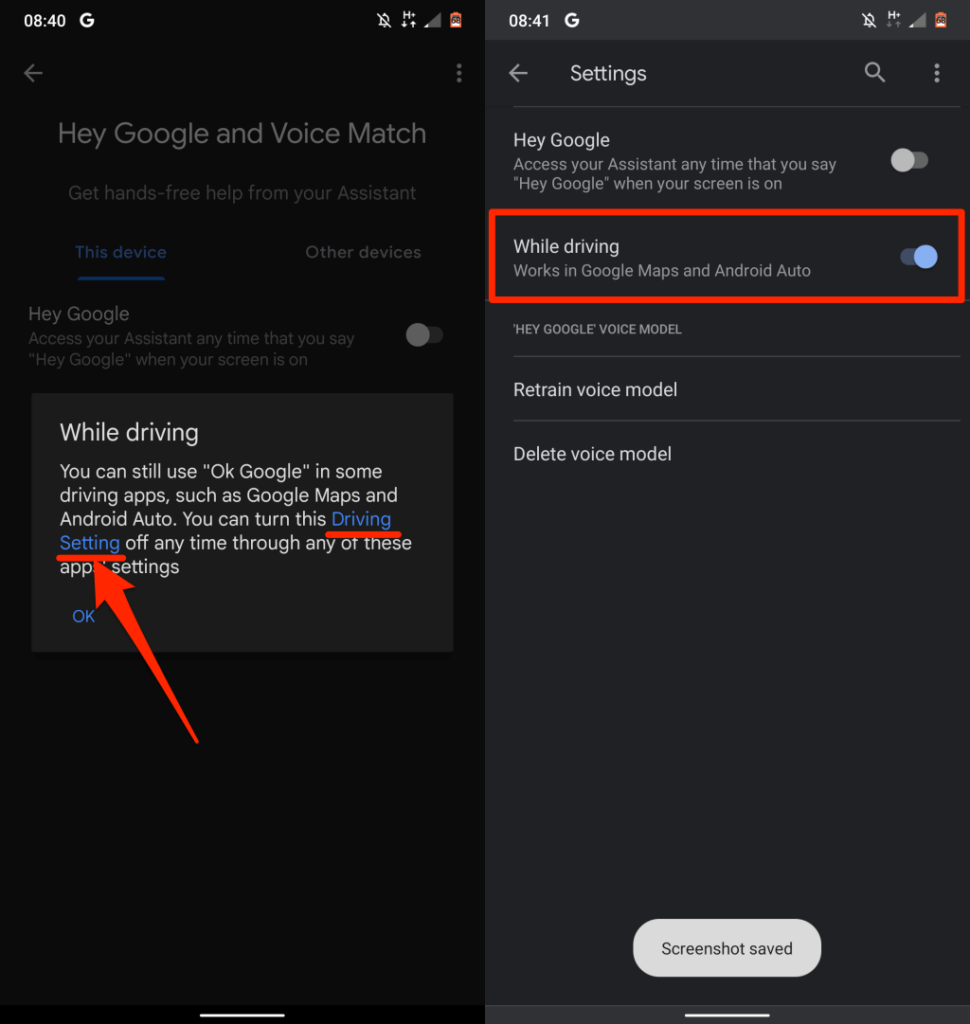
2. Google 및 Google 어시스턴트에 대한 마이크 액세스 취소
이것은 Google의 음성 어시스턴트 및 기타 앱/서비스가 사용자의 말을 듣지 못하게 하는 매우 효과적인 방법입니다. 하지만 기기의 마이크에 액세스하지 않으면 앱에서 음성 입력이 작동하지 않습니다.
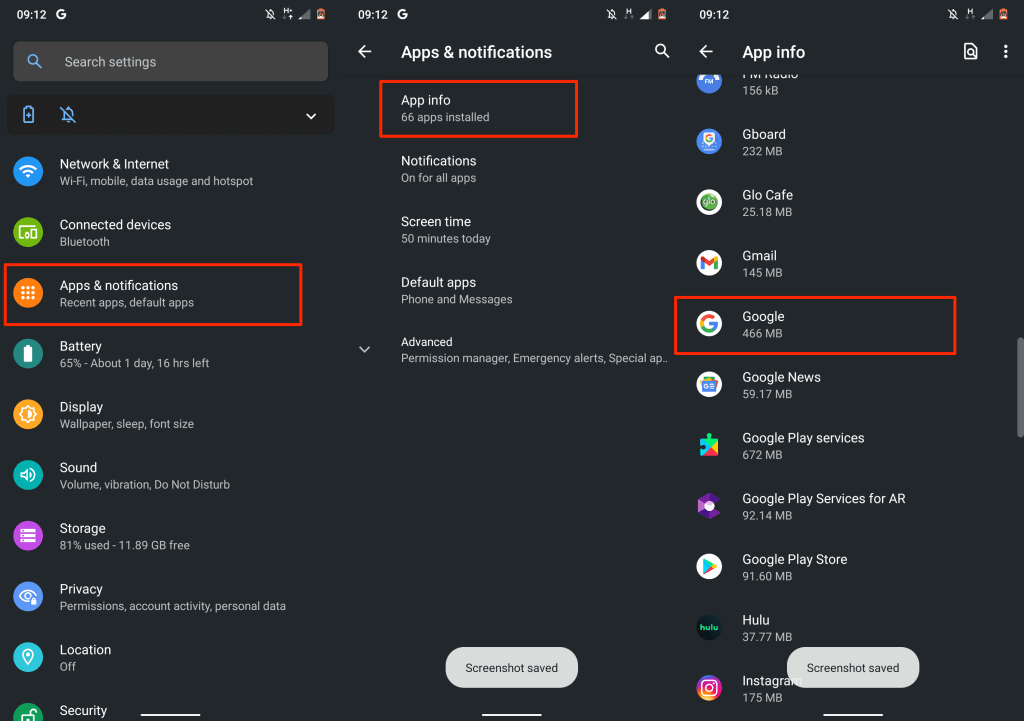
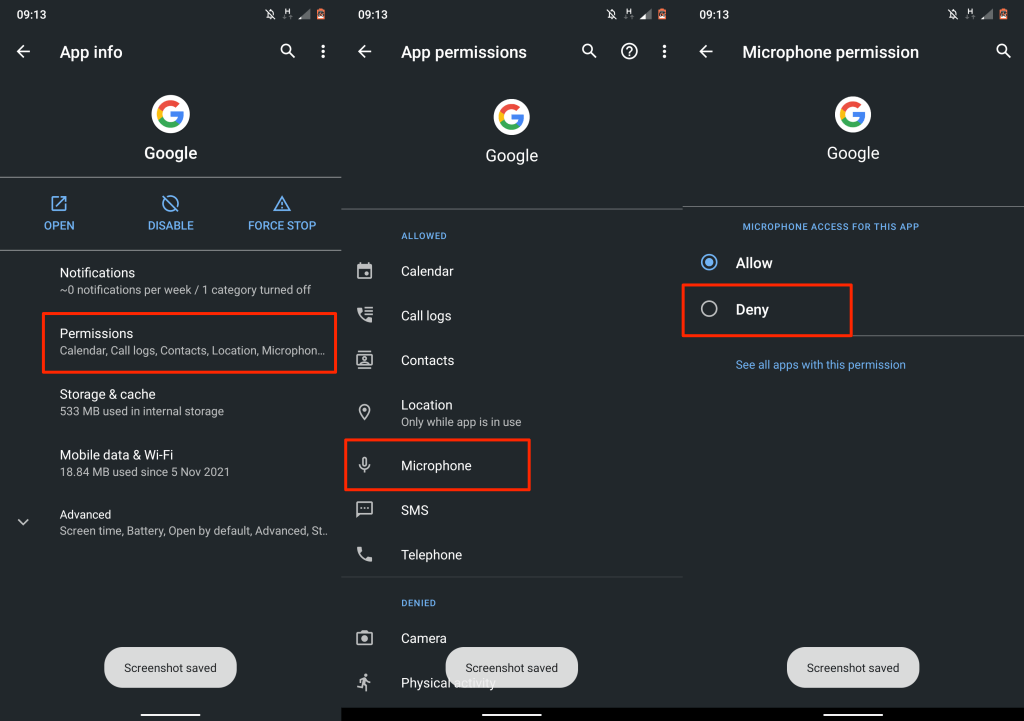
3. 오디오 녹음 비활성화
귀하가 Android 기기에서 Google 서비스와 상호작용하면 Google에서는 요청을 처리하고 서비스를 개선하기 위해 음성 녹음을 저장합니다. 휴대전화에서 음성 녹음을 중단하려면 Google에서 음성 녹음을 저장하지 마세요.
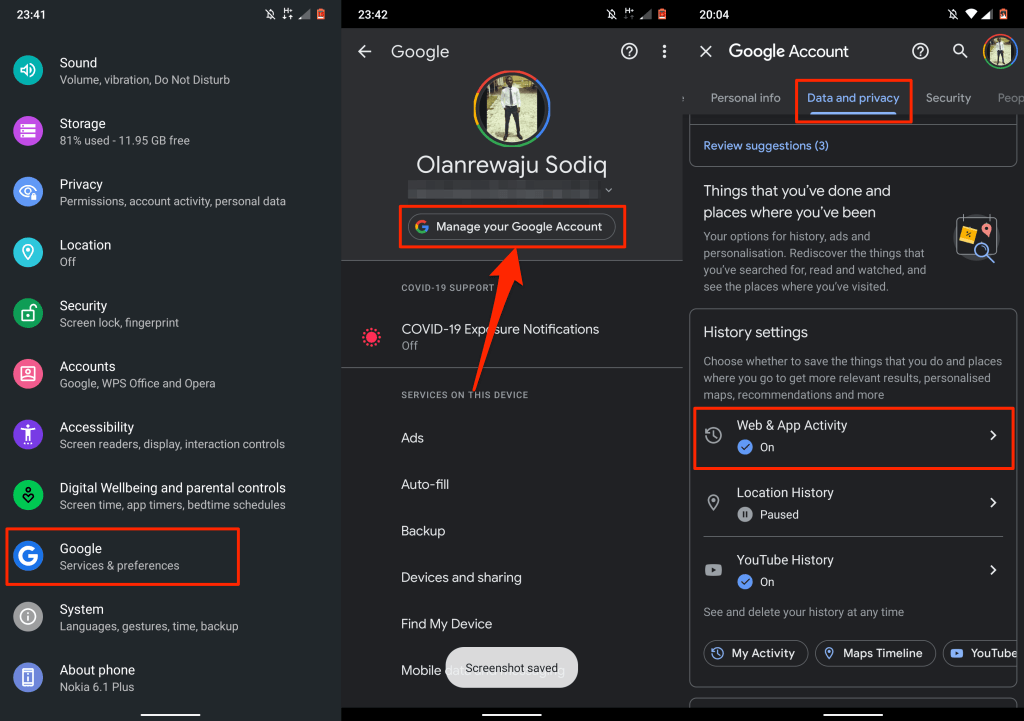

iPhone 또는 iPad가 사용자의 말을 듣지 않도록 중지
iPhone이나 iPad가 사용자의 말을 듣지 못하게 하는 방법은 사용하는 앱과 서비스에 따라 다릅니다. iPhone이 지속적으로 음성을 듣고 모니터링하게 되는 원인이 무엇인지 궁금하다면 Android와 마찬가지로 가상 비서 앱/기능이 일반적인 원인일 것입니다..
이 섹션에서는 이러한 앱/서비스가 iPhone에서 사용자의 음성을 캡처하는 것을 중지하는 방법을 보여드리겠습니다.
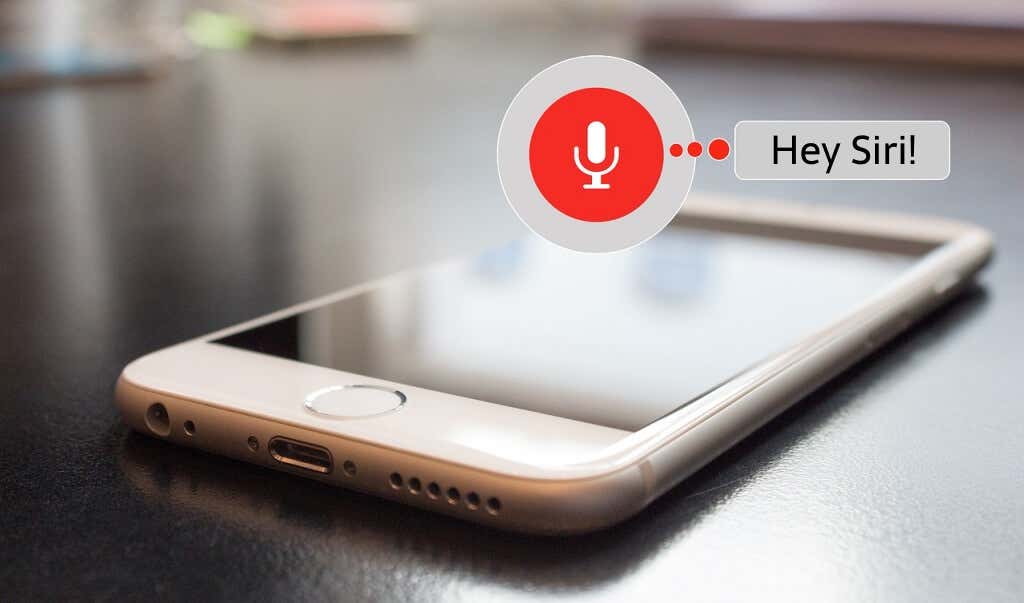
1. iPhone을 뒤집어 놓으세요.
기본적으로 iOS 9 이상을 실행하는 iPhone에는 배터리 수명을 연장하는 데 도움이 되는 '페이스다운 감지' 기술이 있습니다. Apple은 iPhone의 근접 센서와 주변광 센서를 활용하여 화면이 아래로 향했는지 감지합니다. 화면이 테이블이나 평평한 표면 위에 뒤집어져 있으면 알림을 받더라도 디스플레이 표시등이 켜지지 않습니다.
또한 iPhone을 뒤집어 놓아 Siri가 "Siri야" 문구를 듣거나 응답하지 못하도록 할 수도 있습니다. 끌 수 없는 고유한 기능입니다.
iPhone을 뒤집어 놓거나 덮어도 Siri가 계속 응답한다면 디지털 어시스턴트가 설정을 재정의하도록 구성되었을 가능성이 높습니다.
설정 >접근성 >Siri 로 이동하여 항상 'Siri야' 듣기 를 끄세요.
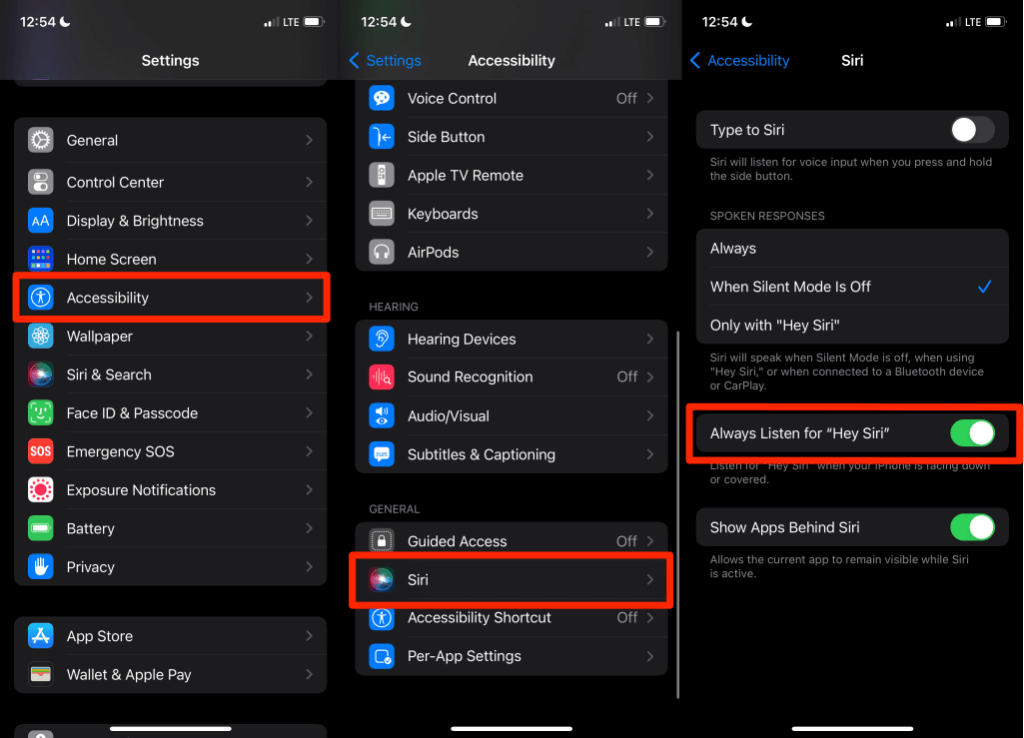
2. Siri의 음성 활성화 끄기
iOS에서는 음성이나 버튼을 사용하여 Apple의 디지털 비서인 Siri를 활성화할 수 있습니다. iPhone 또는 iPad가 음성을 통해 Siri를 활성화하는 경우 Siri는 항상 백그라운드에서 듣고 있습니다. Siri는 핫 단어 또는 깨우기 단어(예: Hey Siri)를 감지한 경우에만 응답/활성화합니다. Siri가 24시간 내내 여러분의 말을 듣지 못하게 하려면 버튼으로 Siri를 활성화하도록 iPhone을 구성하세요.
그러면 디지털 어시스턴트는 사용자가 iPhone의 측면 버튼을 길게 누를 때만 듣습니다.
설정 을 열고 Siri 및 검색 을 탭한 다음 'Siri야' 듣기 및 잠겨 있을 때 Siri 허용을 끕니다. 이렇게 하면 iPhone이 Siri 명령을 적극적으로 듣지 못하게 됩니다.
iPhone이 Face ID를 지원하는 경우 Siri용 측면 버튼 누르기 를 켜서 Siri용 버튼 활성화를 활성화합니다. 홈 버튼이 있는 iPhone의 경우 홈을 눌러 Siri를 사용 을 켜세요.
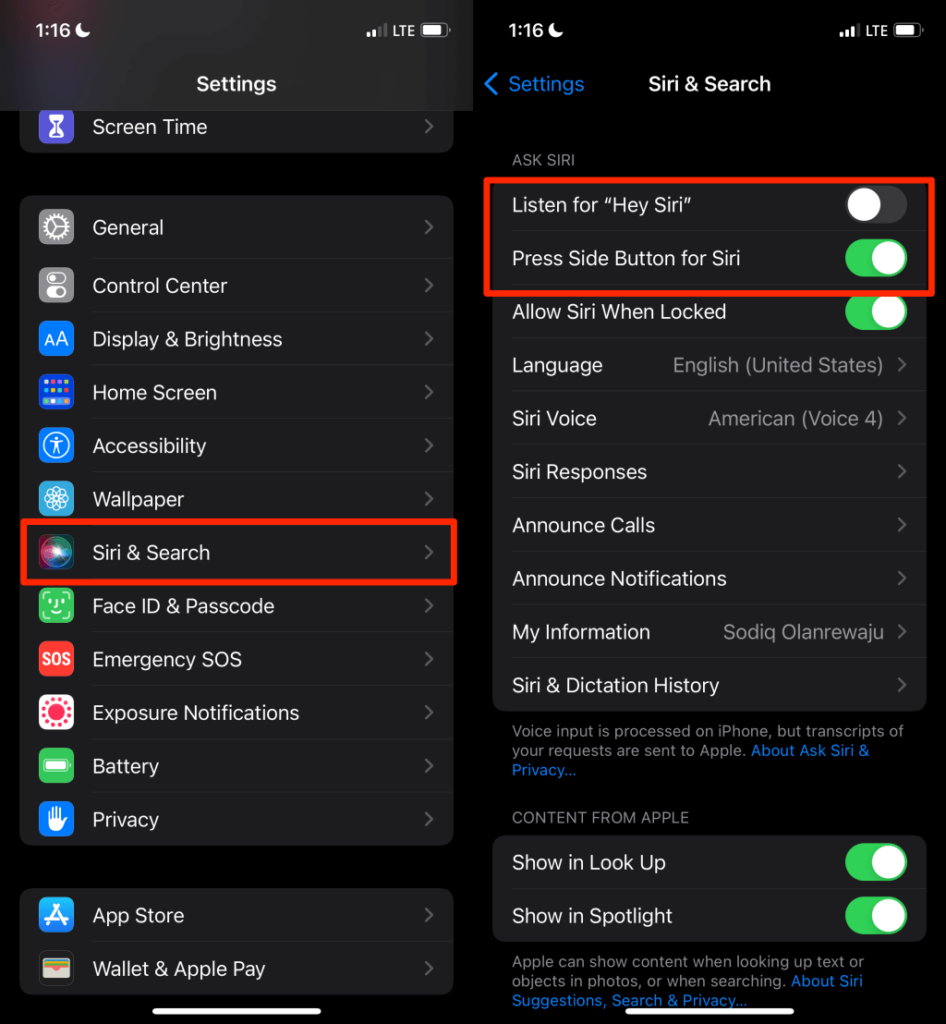
3. Siri에 입력 활성화
아직 음성으로 Apple을 신뢰하지 못한다면 대신 Siri 요청이나 명령을 문자로 보내세요..
설정 >접근성 >Siri 로 이동하여 Siri에 입력 을 켭니다.
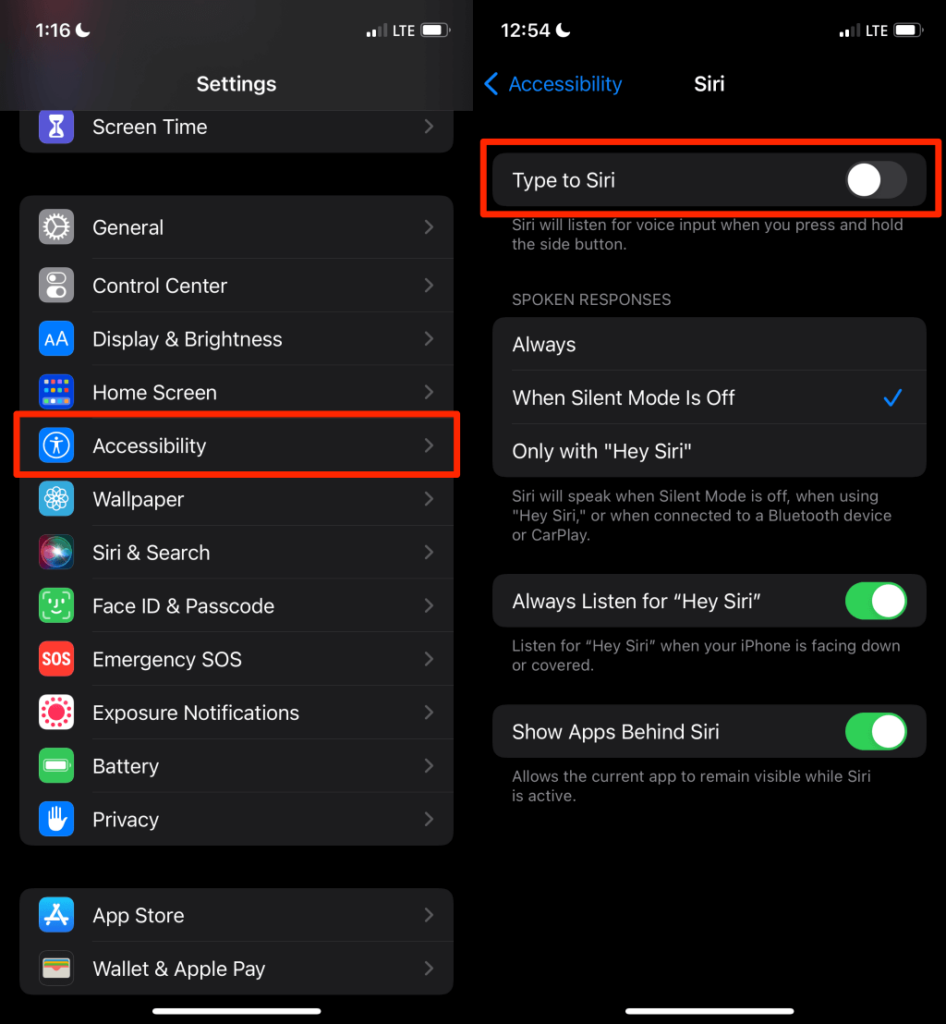
Siri를 사용하려면 iPhone의 측면 버튼을 길게 누르고 텍스트 상자에 입력한 다음 완료 를 탭하여 Siri에 요청을 보냅니다.
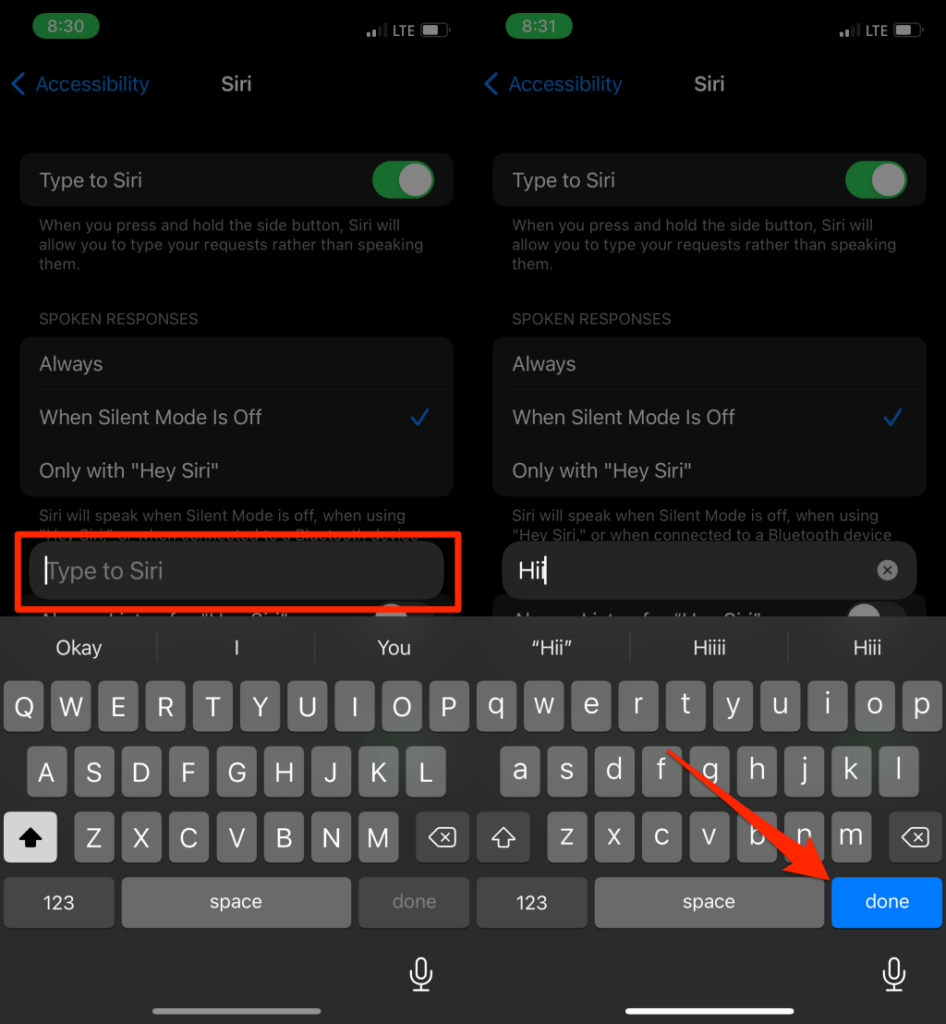
4. Google 및 Google 어시스턴트 앱 종료
iOS 기기를 닫으면 Google 서비스가 'Hey Google' 키보드를 들을 수 없습니다. iPhone 또는 iPad에서 내 음성을 듣거나 녹음하지 않으려면 이 앱을 닫으세요.
5. Google 어시스턴트에 대한 마이크 액세스 끄기
Google 어시스턴트가 iPhone의 기본 디지털 어시스턴트인 경우 앱에 대한 마이크 액세스를 비활성화하세요. 이렇게 하면 "Hey Google" 또는 "OK Google" 깨우기 말을 기다리는 동안 앱이 사용자의 말을 듣지 못하게 됩니다.
설정 을 열고 어시스턴트 를 선택한 다음 Google 어시스턴트 설정에서 마이크 액세스를 끄세요.
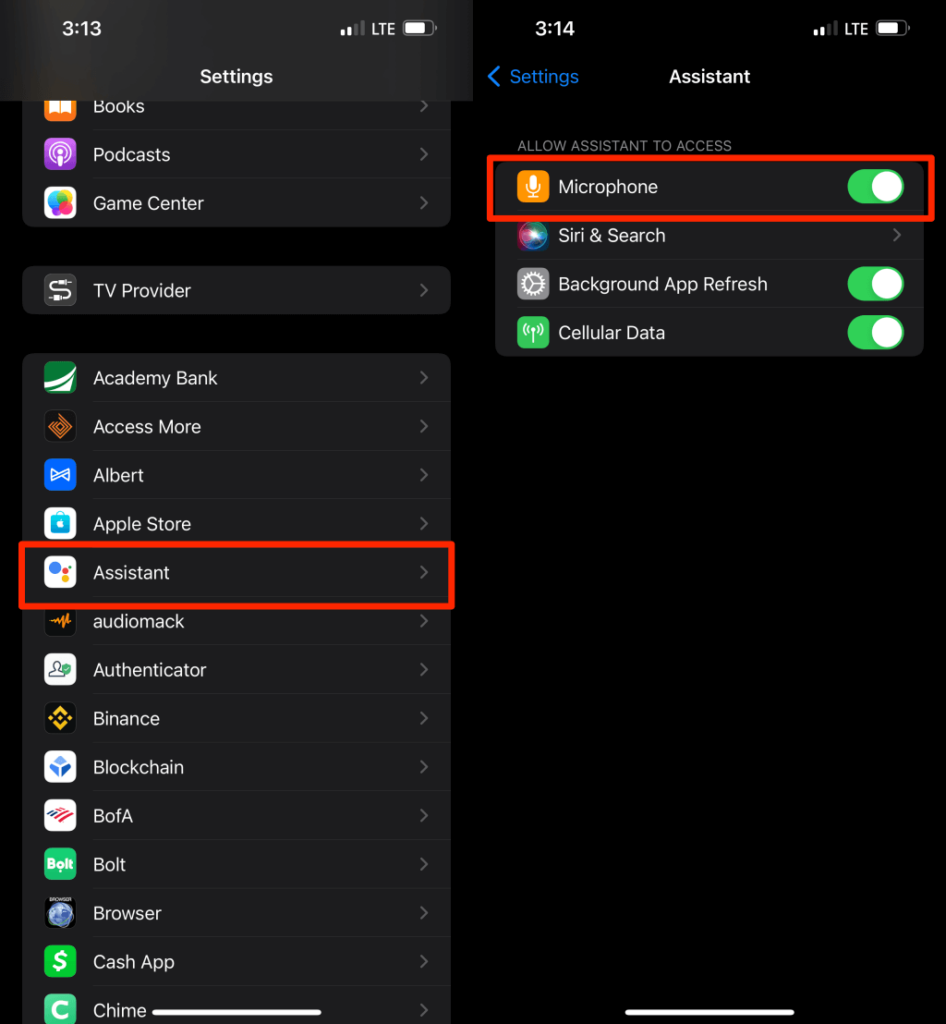
휴대폰에서 오래된 음성 녹음 삭제
위 섹션에서는 휴대전화가 사용자의 말을 듣지 못하게 하는 방법만 보여드렸습니다. 여기에서는 기기에 업로드된 이전에 저장한 오디오(및 녹음)를 삭제하는 방법을 알아봅니다.
디지털 어시스턴트를 사용하면 음성 및 텍스트 명령이 Apple(Siri의 경우) 또는 Google(Google Assistant의 경우)에 업로드됩니다. 또한 이러한 회사는 귀하가 Google 검색, 지도, YouTube 등 자사가 소유한 다른 서비스와 음성으로 상호작용할 때 귀하의 목소리를 절약할 것입니다.
Apple은 귀하의 개인 데이터에 오디오 녹음이 연결되지 않았습니다 을 유지하고 있지만 귀하가 어시스턴트, 지도, 검색을 사용할 때 귀하의 음성이 녹음되어 Google에 업로드된다는 것을 증명하는 증거가 있습니다.
귀하의 음성이나 음성 녹음을 이들 대기업에 맡길 수 없다면 데이터베이스에서 해당 대기업을 삭제해야 합니다.
Siri에서 Siri 기록 삭제
설정 >Siri 및 검색 >Siri 및 사전 기록 으로 이동하여 Siri 및 받아쓰기 기록 삭제 를 탭합니다. 을 클릭하고 다시 Siri 및 받아쓰기 기록 삭제 를 선택하세요..
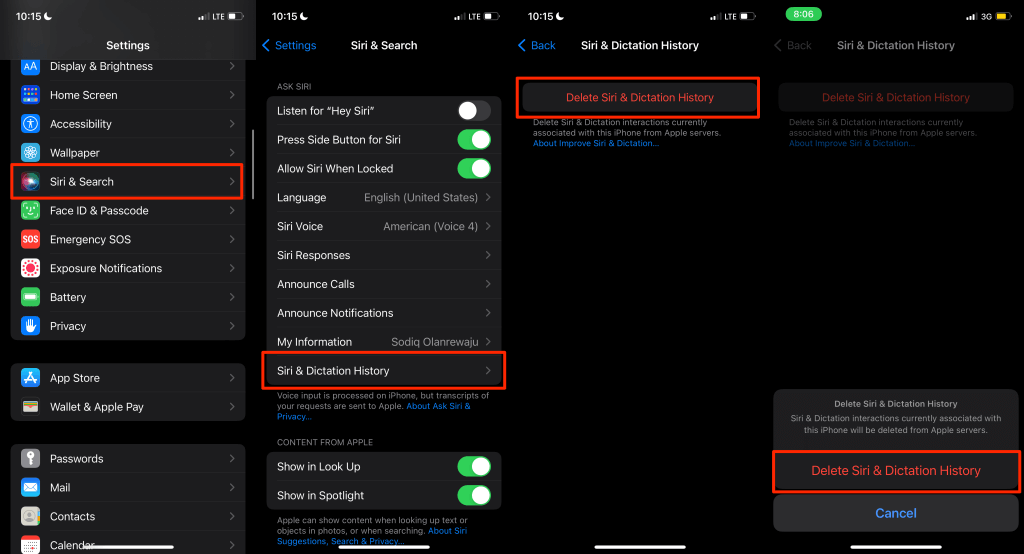
Android 및 iOS에서 음성 요청 기록 보기 및 삭제
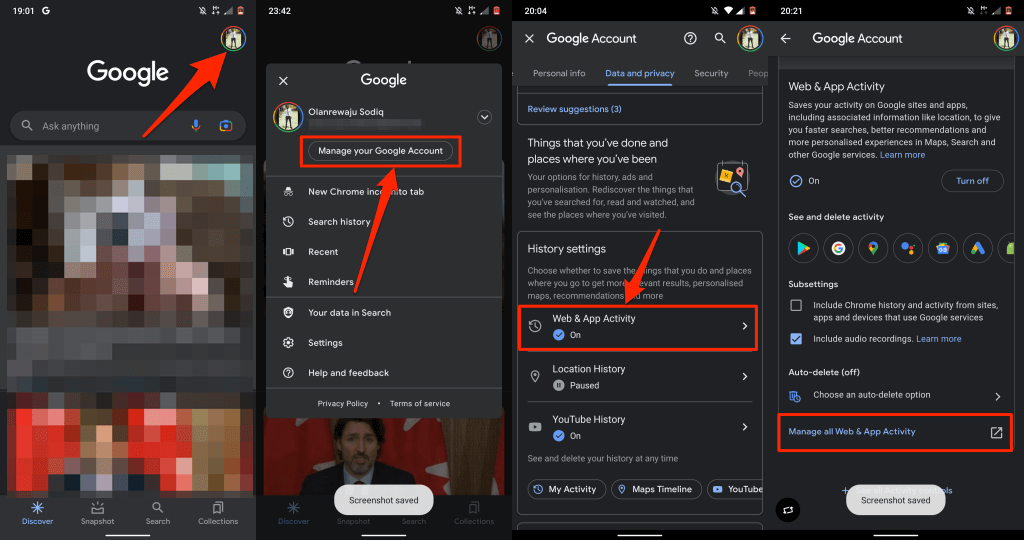
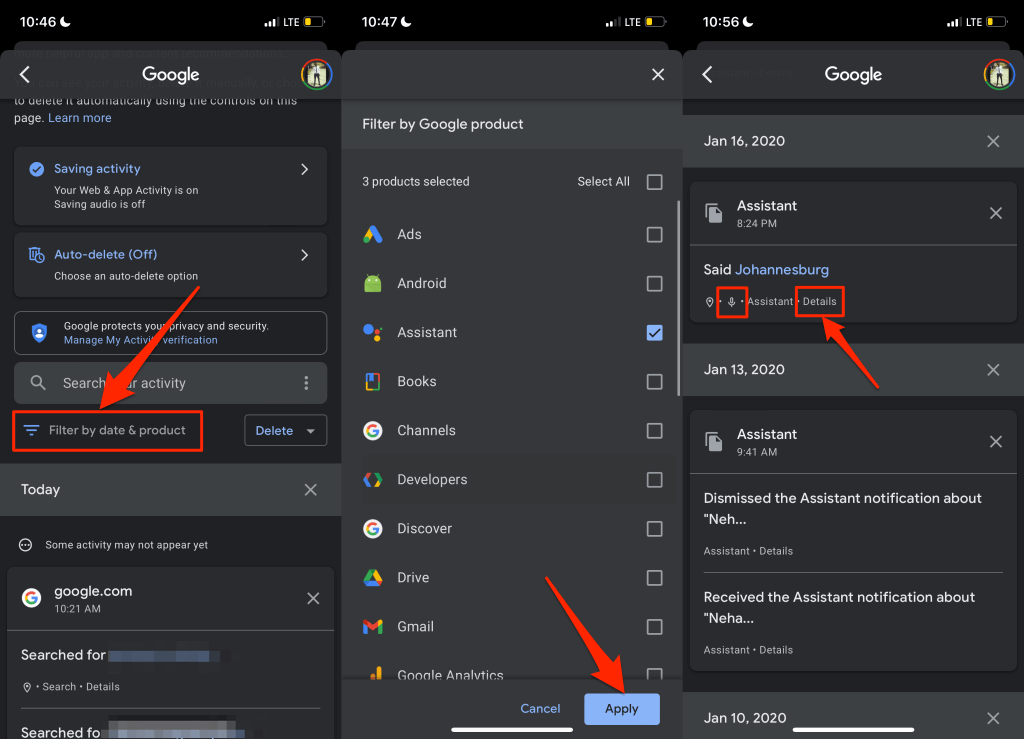
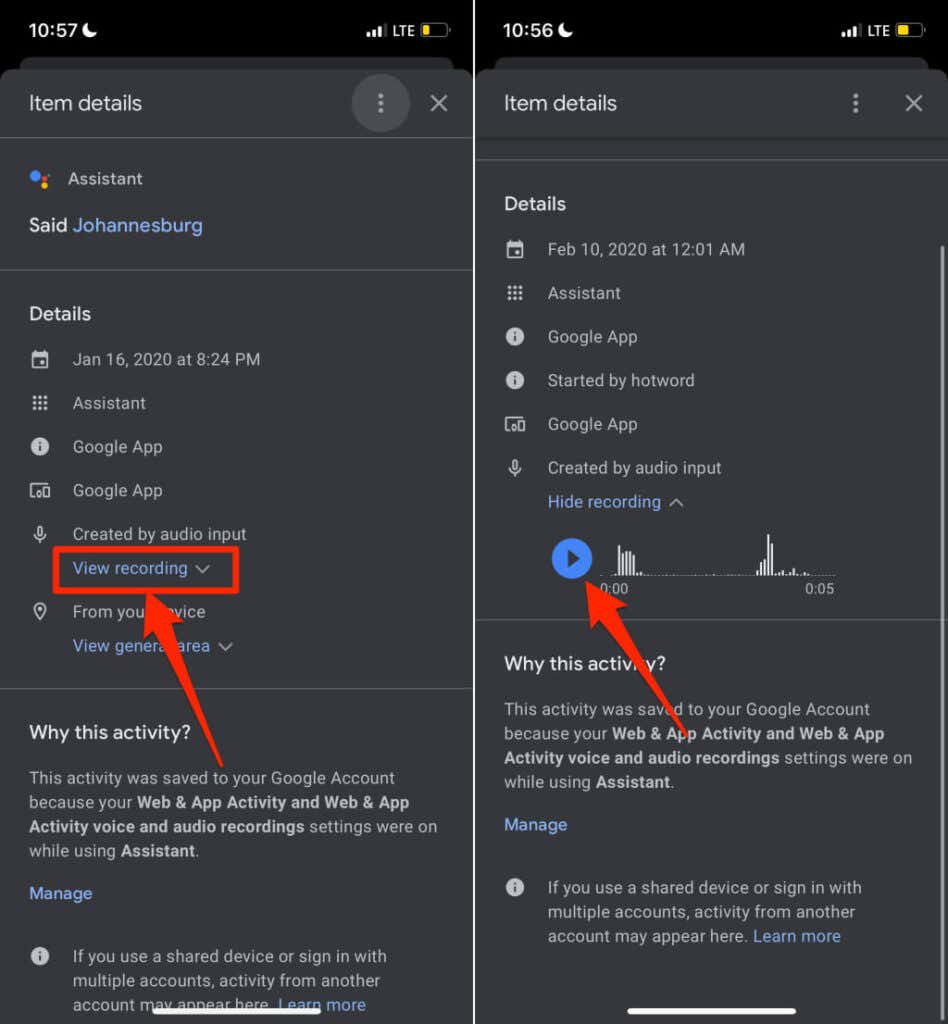
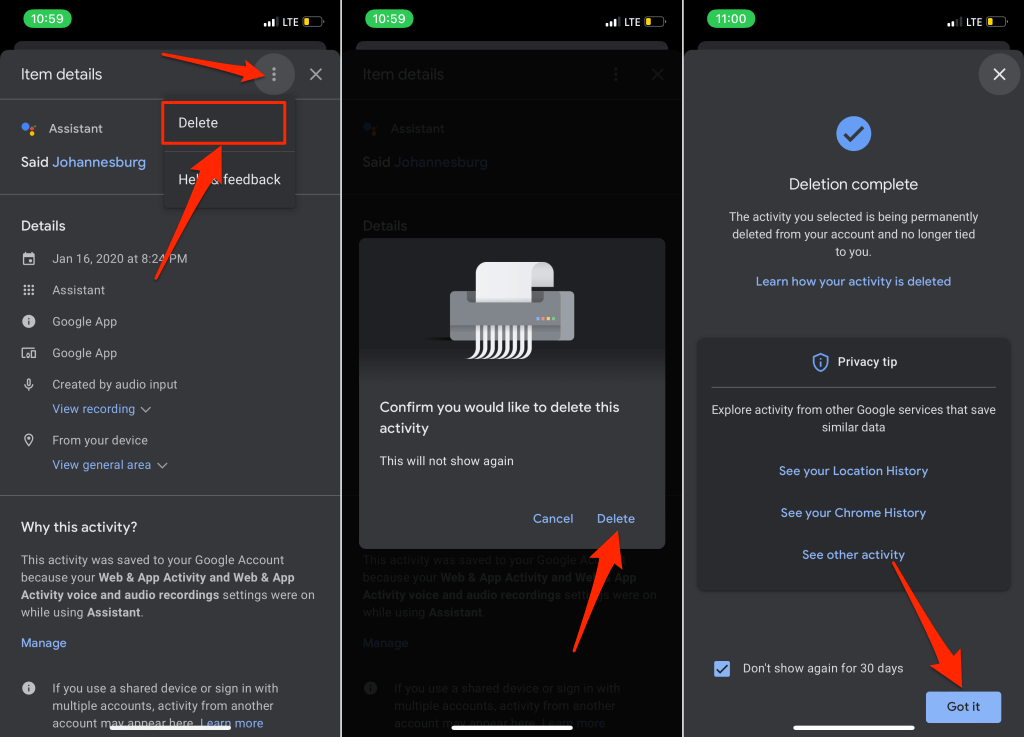
모든 청취 채널 차단
당신의 음성을 녹음하여 서버에 업로드하는 것은 가상 비서만이 아닙니다. 소셜 미디어 플랫폼은 스마트폰을 통해 들을 수 있습니다. 마케팅 목적—타겟팅 광고 제공. 위에 나열된 변경 작업을 완료한 후 Google에서 개인 맞춤 광고를 중지하세요 및 기타 소셜 미디어 플랫폼을 확인하세요. 그러면 플랫폼이 귀하의 기록을 추적하고 녹음이나 대화를 기반으로 광고 프로필을 구축하는 것을 막을 수 있습니다.
.